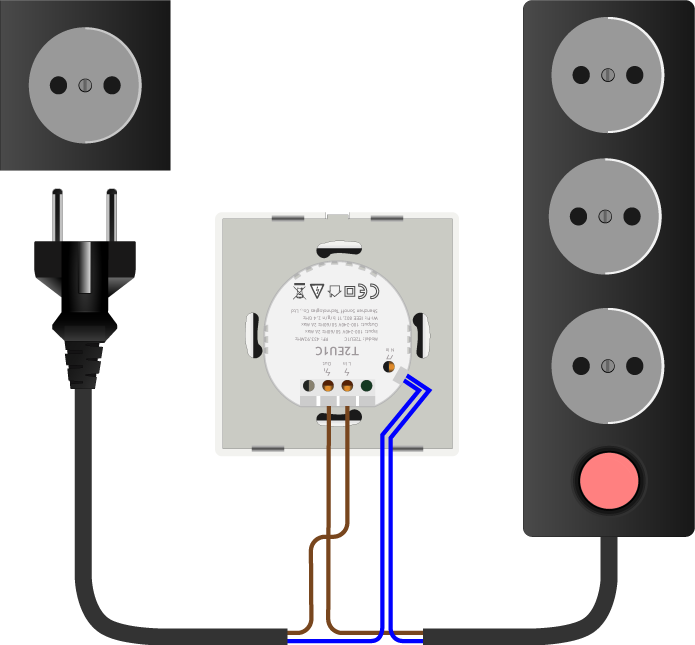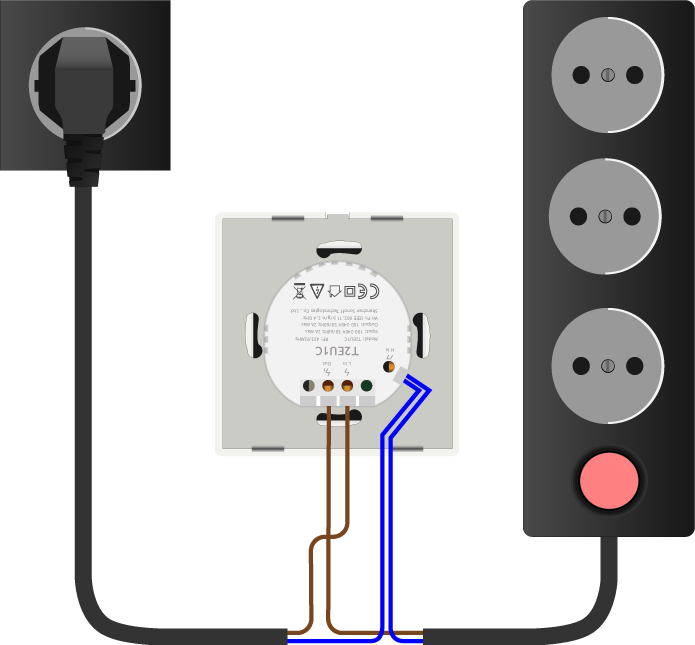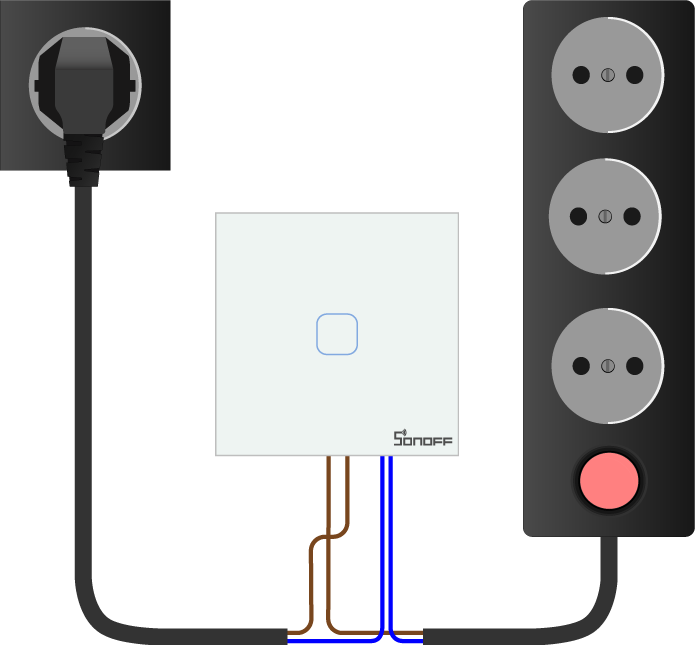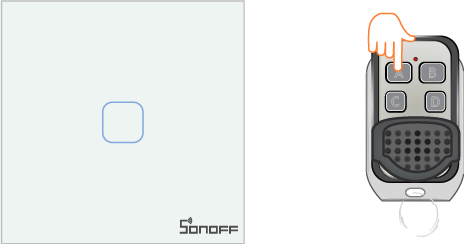Умные WiFi выключатели Smart Aura (серии SA-BING, SA-BUT, SA-ALUX) имеют универсальное подключение, как с нулевым проводом, так и без него (в комплекте имеется конденсатор). В большинстве квартир проводка устроена так, что в подрозетнике есть только фаза, ноль постоянно подключен к люстре или другому освещению, а фаза разрывается в подрозетнике, где установлен выключатель. Далее мы максимально подробно опишем как подключить и настроить умный выключатель.
ВНИМАНИЕ! Перед началом работ обязательно отключите питание сети 220В! Для выявления фазы используйте соответствующее оборудование, например индикаторную отвертку.
1 Вариант подключения: с нулевым проводом
Редко, но бывает так что в подрозетнике есть нулевой провод. В данном случае это самое простое подключение. Для такого рода подключения конденсатор не потребуется, только в редких случаях если у вас установлены диодные лампы старого образца. Такие лампы могут слегка гореть или редко моргать, в таком случае конденсатор стоит подключить. Схема подключения конденсатора подробно будет описана во втором варианте подключения.
Подключение с нулевым проводом производится по следующим схемам, в зависимости от количества кнопок на выключателе:
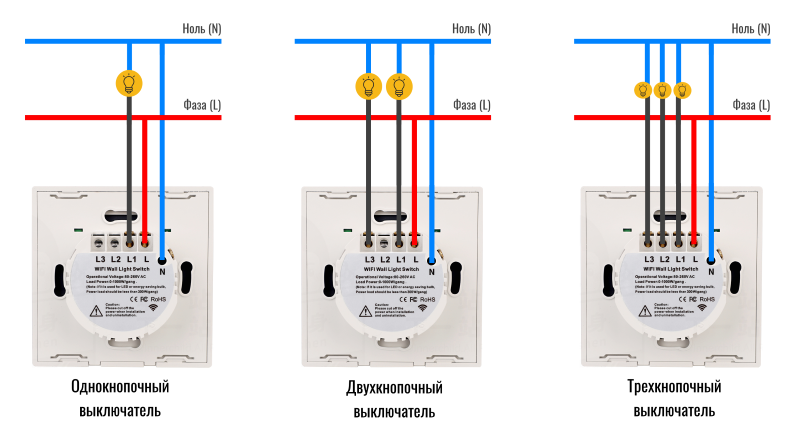
2 Вариант подключения, без нулевого провода
Самая частая ситуация, это подключение без нулевого провода в подрозетнике. Для такого рода подключения требуется конденсатор, который устанавливается в распределительной коробке или непосредственно в люстре, точечном светильнике. Все наши выключатели комплектуются таким конденсатором. Так же в независимости от количества кнопок на выключателе, конденсатор потребуется всего один. Он нужен для питания самого выключателя. Конденсатор устанавливается таким образом, чтобы соединить ноль (N) и фазу (L).
Подключение без нулевого провода производится по следующим схемам, в зависимости от количества кнопок на выключателе:
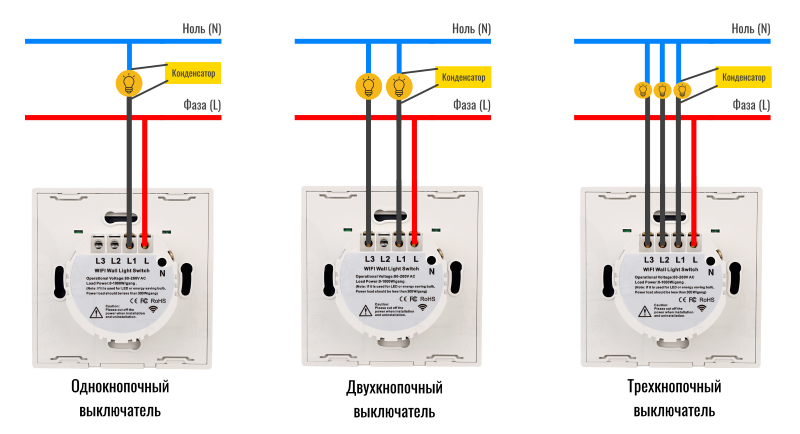
Настройка в приложении
Все WiFi умные устройства Smart Aura и в том числе выключатели подключаются по WiFi 2.4 ГГц. Подключить и добавить умный выключатель можно через несколько приложений:
Smart Life, Tuya Smart, DIGMA SmartLife
Найдите его в магазине приложений своего смартфона. Если у вас нет зарегистрированного аккаунта, зарегистрируйтесь в приложении используя e-mail. Все приложения интуитивно понятны, вы с легкостью сможете добавлять умные устройства всего дома. (ВАЖНО! Если вы планируете интеграцию с VK Маруся или Сбер Салют, то устанавливайте и добавляйте выключатель в приложение DIGMA SmartLife, так как эти голосовые помощники имеют интеграцию только с этим приложением).
После того как вы войдете используя логин и пароль, включите Bluetooth и WiFi (2.4ГГц) на своем смартфоне. Введите выключатель в режим поиска сети, зажмите любую клавишу более 10 секунд, подсветка клавиш начнет мигать. В приложении в правом верхнем углу нажмите значок «+» далее «Добавить устройство» (как показано на рисунке ниже).
Если устройство не появилось автоматически, выберите его из списка «Выключатель» в разделе «Электрик» (как показано на рисунке ниже).
Далее следуйте подсказкам в приложении, согласитесь с тем что индикатор мигает (как показано на рисунке ниже).
Далее введите название и пароль вашей WiFi сети, нажмите «Далее» (как показано на рисунке ниже). После подключения дайте название устройству и отнесите его к комнате (если вам это требуется).
Для примера, ниже на видео мы продемонстрировали как добавлять двухкнопочный выключатель в приложение Tuya Smart.
Для интеграции с голосовым помощником, перейдите в специальное приложение и найдите пункт: добавить -> устройство умного дома. Выберете и синхронизируйте аккаунт Smart Life, Tuya Smart или DIGMA SmartLife. После синхронизации все добавленные устройства появятся в приложении голосового помощника.
Подробная инструкция как интегрировать Smart Life или Tuya в Умный дом с Алисой
Подробная инструкция как интегрировать DIGMA Smartlife в приложение Маруся
Подробная инструкция как интегрировать DIGMA Smartlife в приложение Сбер Салют
ВНИМАНИЕ!
1. Под напряжением выключатель монтировать категорически запрещено!
2. Стеклянную крышку закрывать только с отключенным электропитанием!
3. Электропитание на выключатель можно подавать только с защелкнутой стеклянной крышкой!
Умные WiFi выключатели обладают универсальным способом подключения, позволяющим как использовать нулевой провод, так и обойтись без него (в комплекте имеется конденсатор). В большинстве квартир проводка организована таким образом, что в подразетнике присутствует только фаза, а ноль всегда подключен к осветительному прибору, такому как люстра, а сама фаза разрывается в подразетнике, где установлен выключатель. В этой статье мы подробно рассмотрим процесс подключения и настройки умного выключателя.
ВАЖНО! Перед началом работ необходимо отключить питание 220В в сети! Для определения фазы рекомендуется использовать соответствующее оборудование, например, индикаторную отвертку.
- Вариант подключения с использованием нулевого провода
В редких случаях в подразетнике присутствует нулевой провод. В таком случае подключение осуществляется самым простым способом. Для этого подключения не требуется конденсатор, за исключением редких случаев, когда используются старые типы диодных ламп. Такие лампы могут незначительно гореть или периодически мигать, в таких ситуациях рекомендуется подключить конденсатор. Подключение конденсатора будет подробно описано во втором варианте подключения.
Подключение с использованием нулевого провода выполняется согласно следующим схемам, в зависимости от количества кнопок на выключателе:

- Вариант подключения без использования нулевого провода
Очень часто возникает ситуация, когда необходимо подключить выключатель без наличия нулевого провода в подразетнике. В таких случаях требуется использование конденсатора, который может быть установлен в распределительной коробке или прямо в осветительном приборе, таком как люстра или точечный светильник. Все наши выключатели поставляются в комплекте с таким конденсатором. Кроме того, независимо от количества кнопок на выключателе, вам потребуется всего один конденсатор. Он необходим для питания самого выключателя. Конденсатор устанавливается таким образом, чтобы соединить ноль (N) и фазу (L).
Подключение без использования нулевого провода осуществляется в соответствии с определенными схемами, которые зависят от количества кнопок на выключателе:

Настройка в приложении
Все умные устройства Tuya и в том числе выключатели подключаются по WiFi 2.4 Гц. Подключить и добавить умный выключатель можно через несколько приложений
Smart Life, Tuya Smart, DIGMA Smart
Найдите его в магазине приложений своего смартфона. Советуем зарегистрироваться в приложении если у вас не было созданного ранее аккаунта. Только зарегистрированные пользователи смогут интегрировать приложение с умным домом Алиса или Маруся, что позволит вам так же управлять выключателем голосовыми командами. Все приложения интуитивно понятны, вы с легкостью сможете добавлять умные устройства всего дома.
ВНИМАНИЕ! Чтобы ввести выключатель в режим поиска (в этом режиме моргает значок WiFi на выключателе) нужно зажать кнопку включения света более 5 секунд.
Для примера, ниже на видео мы продемонстрировали как добавлять двухкнопочный выключатель в приложение Tuya Smart.
Для интеграции с голосовым помощником, перейдите в специальное приложение и найдите пункт: добавить -> устройство умного дома. Выберете и синхронизируйте аккаунт Smart Life, Tuya Smart или DIGMA Smart. После синхронизации все добавленные устройства появятся в приложении голосового помощника.
Sonoff T1 EU 1-2 клавиши WiFi & RF. Вы можете коснуться переключателя вкл / выкл, или использовать приложение eWeLink/433MHz RF Remote для включения/выключения.
1. Скачать приложение » eWeLink
Поиск “eWeLink » в магазине приложений для iOS версии или Google play для Android версии.
Инструкция по установке eWeLink
2. Установка
Включено-выключено принцип действия: подключенные приборы работают / останавливают в реальном времени провода включено-выключено.

Внимание: Перед установкой переключателя, убедитесь, что вы полностью обесточили питания.
2.1 если вы хотите подключить светильник, инструкция по проводке выглядит следующим образом. Здесь мы берем 2х клавишный выключатель для примера:
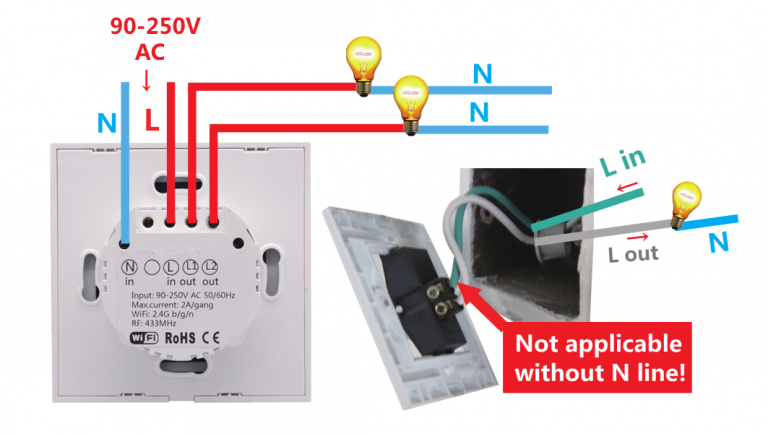
2.2 если вы хотите подключиться к устройству с номинальной мощностью менее 600 Вт, инструкция по монтажу приведена ниже. Здесь мы берем 2х клавишный выключатель, например:

Коммутатор должен быть включен через L-in (фаза вход) и N-in (нейтраль вход). Подключите к устройству L1 (фаза выход) или L2 (фаза выход), а также через клемник подключите N.
Дя подключения проводов, пожалуйста, используйте отвертку, чтобы открыть панель:

Затем используйте два винта, чтобы закрепить задний корпус в стенной коробке. Затем закройте панель.
2. Добавить устройство
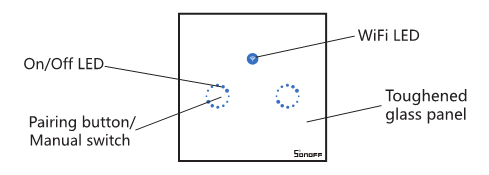
1. Включите свой настенный выключатель.
2. Нажмите любую из сенсорных кнопок в течение 7 секунд, пока она быстро не мигнет, чтобы войти в состояние сопряжения WiFi.
3. Способ мигания заключается в следующем: моргните 3 раза и повторно.
Для пользователей Android, Пожалуйста, выберите первый значок и нажмите кнопку Далее.
Для пользователей iOS, Пожалуйста, выберите соответствующий значок-TOUCH, нажмите кнопку Далее.
EWeLink будет автоматически искать и подключаться к устройству.
4. Введите свой домашний SSID & пароль:
4.1 если пароль отсутствует, оставьте его пустым.
4.2 теперь eWeLink поддерживает только протокол связи 2.4 G WiFi, 5G-WiFi не поддерживается.
5. Назовите устройство для завершения.
6. Возможно, устройство находится «в автономном режиме» на eWeLink, для устройства требуется 1-2 минуты для подключения к маршрутизатору и серверу. Когда зеленый светодиод горит, устройство находится «в сети“, если eWeLink показывает все еще” в автономном режиме», пожалуйста, закройте eWeLink и снова откройте.
3. Радиочастотный пульт дистанционного управления:
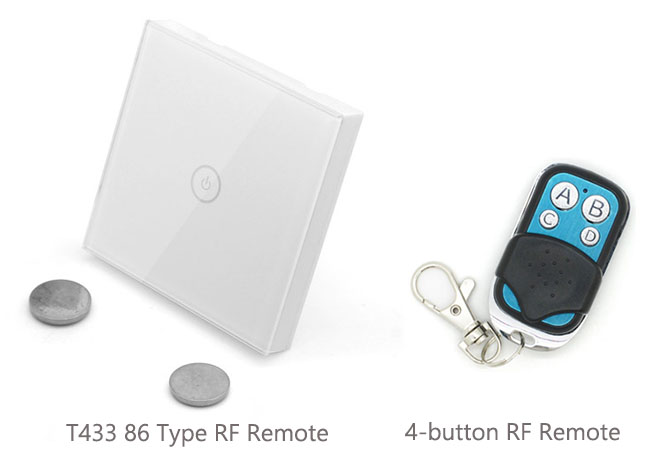
3.1 пара с пультом дистанционного управления 433 МГц РФ
Вам нужно будет соединить 3 банды один за другим. Нажмите и удерживайте сенсорную кнопку T1, пока не услышите звуковой сигнал. Нажмите кнопку на радиочастотном пульте ДУ. Вы услышите звуковой сигнал, когда он будет успешно изучен. Повторите вышеуказанные шаги для сопряжения других группировок с пультом дистанционного управления RF. Одна кнопка RF может выучить С больше чем 1 шатией. 1 шатия может вспомнить 14 ключа RF.
Обратите внимание, что для T433 86 типа RF Remote вам сначала нужно будет установить батарею в RF Remote. Затем следуйте приведенной выше инструкции, чтобы узнать коды 433 МГц. Вы можете установить T433 к типу коробке 86 переключателя стены, или как раз вставить его к везде на стене.
3.2 четкие коды 433 МГц
Нажмите и удерживайте сенсорную кнопку T1, пока не услышите два звуковых сигнала. Нажмите любую кнопку на радиочастотном пульте ДУ. Вы услышите звуковой сигнал, когда код будет успешно очищен.
4. Особенности приложения
4.1 WiFi пульт дистанционного управления и синхронное состояние устройства
Включите / выключите, нажав значок устройства на приложение. Состояние устройства всегда одновременно отображается в приложении.
4.2 Контроль Акций
Владелец может совместно использовать устройства с другими учетными записями eWeLink. При совместном использовании устройств, оба должны оставаться в сети на eWeLink (держите экран светлее). Потому что если учетная запись, которую вы хотите поделиться, не находится в интернете, он/она не получит приглашение.
Как сделать это возможным? Сначала нажмите кнопку Поделиться, введите учетную запись eWeLink (номер телефона или адрес электронной почты), которую вы хотите поделиться, отметьте разрешения таймера (edit/delete/change/enable), которые вы хотите предоставить, а затем нажмите кнопку Далее. Другая учетная запись получит сообщение с приглашением. Нажмите кнопку Принять, устройство успешно предоставило общий доступ. Другой пользователь будет иметь доступ к управлению устройством.
3. График работы:
Поддержите максимальные 8 позволенные расписания времени одиночных / повторения / обратного отсчета каждое устройство.
4. Сцена / Умная Сцена
Сцена позволяет автоматически включать / выключать ваши устройства. Настройки сцены находятся в правом верхнем углу списка устройств. Вы можете настроить сцены или интеллектуальные сцены для включения / выключения устройства.
Пользователи должны выбрать “Click to execute » в условии, добавить различные существующие устройства, назвать сцену и сохранить ее.
5. Установить состояние устройства по умолчанию
В разделе Настройка устройства можно установить для параметра состояние устройства по умолчанию значение вкл.или выкл., когда устройство включено.
6. Механизм защиты
Одно устройство один владелец. Другие люди не могут добавить устройства, которые уже были добавлены. Если вы хотите добавить свое устройство в другую учетную запись, не забудьте сначала удалить его.
7. Обновить
Он будет автоматически напоминать вам о новой прошивке или версии. Пожалуйста, обновите как можно скорее.
5. Проблемы и пути их решения
Прочитайте подробный FAQ на Itead Smart Home Forum. Если приведенные ниже ответы не могут решить вашу проблему, пожалуйста, отправьте отзыв о eWeLink.
1. Мое устройство успешно добавлено, но остается “автономным”.
Ответы: недавно добавленному устройству требуется 1-2 минуты для подключения к маршрутизатору и Интернету. Если он остается в автономном режиме в течение длительного времени, пожалуйста, судить о проблеме по состоянию зеленого светодиода:
1.1. Зеленый светодиод быстро мигает один раз и повторяется, что означает, что устройство не удалось подключиться к маршрутизатору. Причиной может быть неправильный ввод пароля WiFi или устройство находится слишком далеко от маршрутизатора, что вызывает слабый сигнал Wi-Fi. Устройство не может быть добавлено к 5G-wifi-маршрутизатору, только 2.4 G-wifi в порядке. Наконец, убедитесь, что ваш маршрутизатор открыт на компьютере MAC.
1.2. Зеленый светодиод медленно мигает один раз и повторяется, что означает, что устройство подключено к маршрутизатору и серверу, но не было добавлено в список устройств. Затем снова включите устройство, если оно все еще не работает, просто снова добавьте устройство.
1.3. Зеленый светодиод быстро мигает дважды и повторяется, это означает, что устройство подключено к маршрутизатору, но не удалось подключиться к серверу. Тогда, пожалуйста, подтвердите, что ваш Wi-Fi маршрутизатор работает нормально.
2. Почему приложение не может найти устройство в состоянии сопряжения?
Ответы: это из-за кэша вашего телефона. Пожалуйста, закройте WLAN вашего телефона, а затем откройте его через минуту. В то же время, пожалуйста, выключите устройство, если вы можете, а затем включите питание, чтобы попробовать еще раз.
3. Срок действия моего WiFi истек, можно ли подключить устройства к локальной сети?
Ответы: Sonoff T1 не поддерживает управление по локальной сети. Вам нужно будет подключить его к Wi-Fi с Интернетом.
4. Зеленый светодиод продолжает гореть, даже если устройство включено. Нажмите кнопку, но устройство не работает.
Ответы: цепь может быть сломана, пожалуйста, отправьте ее обратно для тестирования. Возвращенные почтовые расходы доставки и упаковка будут за счет покупателя, если прибор поврежден покупателем, то покупатель должен принести дополнительную цену ремонта.
Для работы проектов iXBT.com нужны файлы cookie и сервисы аналитики.
Продолжая посещать сайты проектов вы соглашаетесь с нашей
Политикой в отношении файлов cookie
Сегодня у нас пойдет речь об автоматизации освещения. Для этого есть масса вариантов, я же остановился на замене выключателей. Очень мне приглянулись вот такие выключателе с сенсорными кнопками. Основным аргументов в выборе послужил симпатичный внешний вид, но самым главным было отсутствие нулевой линии. В моих выключателях ее нет, поэтому при установке могут быть нюансы. Получится управлять выключателем со смартфона – главная интрига для меня.
Умный сенсорный выключатель Girer — УЗНАТЬ ЦЕНУ
Прямоугольная версия выключателя Girer — УЗНАТЬ ЦЕНУ
Внешний вид
Поставляется выключатель в простой картонной коробке. На задней части должны быть отметки о цвете, протоколе работы и количестве кнопочек на передней панели.
Внутри находится сам выключатель, инструкция по эксплуатации и конденсатор.

В инструкцию я очень рекомендую заглянуть, для понимания всех схем подключения и прочих возможностях нашего выключателя.
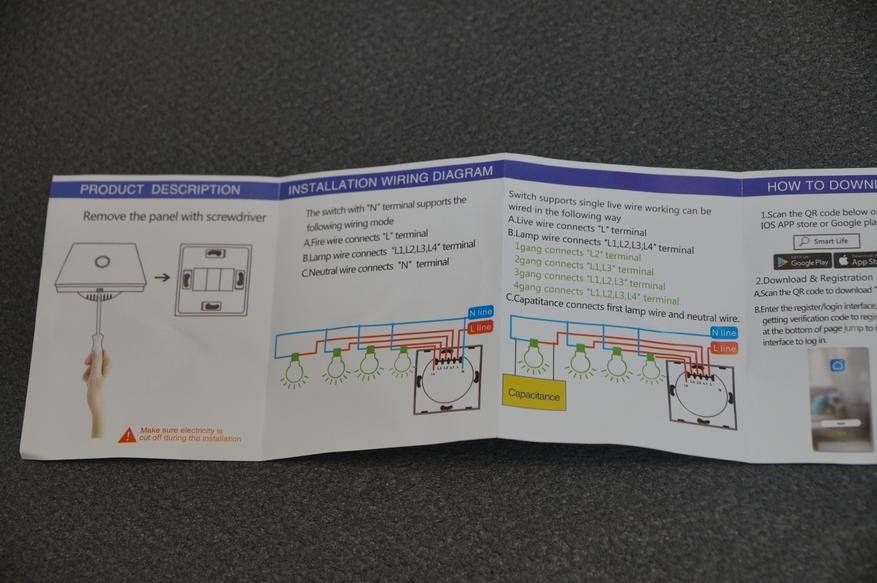
В отдельном кульке находится конденсатор, который будет «эмулировать» нулевую линию для нашего умного выключателя. В целом, если вы дома не используете LED лампы, в чем я очень сомневаюсь, то работать будет и без этого конденсатора.
Сам выключатель бывает как с одной, так и с тремя сенсорными клавишами, а также, черного или белого цвета. Передняя панель пластиковая, чем-то напоминает акрил. Сенсорные кнопки обладают подсветкой, когда свет горит кнопка подсвечивается красным светом, когда свет выключен – синим светом.

Дополнительный плюс в том, что нет необходимости менять подрозетник на квадратный, как в случае работы с выключателями от Xiaomi. На задней части колодка с винтами, для подключения проводки.

Если рядом с выключателем установлены другие, или группа розеток, то перед покупкой проверьте «встанет» ли этот выключатель. Так как размеры корпуса у него немного больше, чем у стандартных. 86 миллиметров. Толщина составляет 9,5 миллиметров, глубина в подрозетнике 25,5 миллиметров.

Внутренности
Аккуратно отщелкиваем верхнюю часть выключатели и откладываем ее в сторону. Все равно для монтажа ее пришлось бы снимать.

Далее аккуратно вытаскиваем внутренности нашего выключателя.

Выкручиваем 3 винта и достаем «силовой модуль» реле и контактной группой.

На каждый канал установлено релеGOLDEN GH-1A-12L с током 10А.Не знаю, почему писали про 500W в инструкции, реле позволяет коммутировать до 2,2 кВт.

Обратная сторона платы.

Мозги устройства опознать сложно, так как вся информация на чипах тщательно затерта.

Монтаж
Всегда работы с электричеством проводите без его присутствия. Не забывайте выключить автомат этой группы освещения или центральный автомат в квартире. Проверяем какой светильник из двух/трех подключен ближе всего к выключателю. Именно туда нам предстоит установить конденсатор. Если светильник 1, то этот шаг пропускаем.
Демонтируем старый выключатель, не забывая схему подключения проводки.
Теперь необходимо снять ближний светильник, и в параллель двух проводов закрепить конденсатор из комплекта. В моем случае я просто сажаю его на клемник, рядом с проводкой от светильника.

Подключаем фазу на L, провод от ближнего светильника, там, где установлен конденсатор, на L1, остатки на L2 и L3, соответственно.

Закрепляем выключатель в подрозетники идущими в комплекте винтами, я, правда, закрепил их выкрученными из прошлого выключателя. Экономия должна быть экономной =)

Проверяем работу, предварительно включив автомат.
ПО
По умолчанию выключатель сразу переход в режим сопряжения. Но если этого не произошло, зажимаем на 5-7 секунд любую сенсорную кнопку, пока она не начнет моргать.
Открываем приложение Smart Life или Tuya Smart, нажимаем плюсик для добавления нового устройства. В открывшемся окне выбираем любой девайс с поддержкой Wifi. Указываем свою WiFi сеть и пароль к ней. Спустя 30-40 секунд произойдет добавление нового устройство в экосистему умного дома. Сразу рекомендую переименовать девайс.
В основном меню сразу видно статус выключателей, и так же можно ими управлять. Удобно, что по бокам вынесены две кнопки одновременного включения или выключения светильников.
Тут же можно задать таймер обратного отсчета для каждой линии светильников. Интересная функция, для детской. Говоришь ребенку, у тебя 15 минут, и все 15 минут прошло свет потух =). По сути изменяет состояние устройства на противоположное, было выключено — станет включено, и наоборот.
Дополнительно для каждой линии можно создавать свой таймер включения или выключения, может вполне пригодится для имитации присутствия дома, или для создания различных автоматизаций по времени.
В настройках можно создать аж целую ассоциацию, для мультиконтроля. Причем для каждой клавиши выключателя можно добавить сработку другого прибора. Как пример включили свет в ванной и сразу, с помощью умного реле, включилась вытяжка.
Кроме этого, можно создать группу устройств, как светильников, так и реле и прочих девайсов, и управлять ими одновременно. После создания появится отдельное, виртуальное устройство для управления. Быстро включать или выключать светильники или группу светильников можно прямо из меню приложения Smart Life.
В умных сценариях можно заставить включаться/выключаться наши светильники не только по сработке любого из датчиков, но и, например, при наступлении темноты, или спустя несколько минут, включать освещение. Данные про восход/заход солнца программа берет относительно нашего местоположения.
Получается вот такой пример автоматизации.
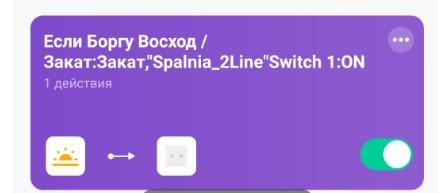
В роутере определяются как на базе чипа esp8266.
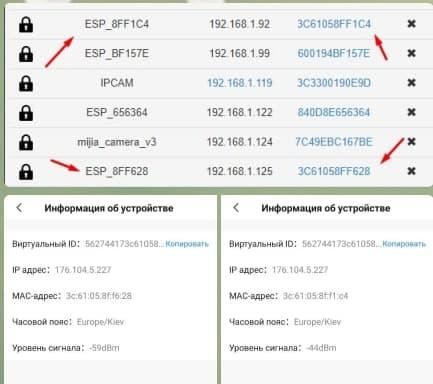
Видеообзор
Вывод
Действительно сделать любой светильник умным, повесить на него различные сценарии или банальное управление со смартфона стало намного проще. Большим плюсом является возможность подключению выключателя к проводке без нулевой линии. Да и внешний вид мне в целом нравиться. Покупкой доволен, могу рекомендовать.
Установите беспроводной выключатель Sonoff T2EU1C вместо штатного домашнего выключателя. В итоге вы сможете управлять светом физическим нажатием на сенсорную клавишу модуля, со смартфона по Wi-Fi или с RF-пульта по радиоканалу 433,92 МГц.

Подключение и настройка
Для старта работы необходимо подключить электронику и настроить устройство.
Подключение электроники
Умный выключатель Sonoff T2EU1C устанавливается вместо обычного настенного выключателя. Для наглядности в качестве примера, соберём макет системы освещения.
Что понадобится
Инструкция по сборке
-
Возьмите сетевой фильтр или удлинитель. Разрежьте провод питания посередине и зачистите контакты от изоляции.
-
Один провод со стороны вилки подключите в клемму и один провод со стороны сетевого фильтра в клемму . Два оставшихся провода со стороны вилки и сетевого фильтра соедините между собой и подключите в клемму .
-
Подключите вилку к источнику питания бытовой сети 220 В.
-
Для дальнейшей работы отобразим выключатель с лицевой стороны.
-
Электроника подключена, переходим к программной настройке.
Программная настройка
-
После сопряжения можете смело переходить к примерам работы.
Сопряжения с новыми устройствами
Умный выключатель Sonoff T2EU1C поддерживает два режима сопряжения с новыми устройствами:
Режим быстрого сопряжения
Режим служит для быстрого сопряжения мобильного телефона с новыми устройствами Sonoff.
-
Удерживайте кнопку сопряжения более 5 секунд. По истечении 3 секунд вы услышите один звуковой сигнал, а спустя ещё 2 секунды нужный вам двойной звуковой сигнал.
-
Модуль перейдёт в «Режим быстрого сопряжения». Активацию режима подскажет индикаторный светодиод сопряжения с периодом миганий: один длинный → два коротких → пауза ↵.
Режим совместимого соединения
Режим служит для сопряжения мобильного телефона с новыми устройствами Sonoff. В режиме совместимого соединения, модуль Sonoff сам создаёт Wi-Fi окружение, через которое проходит дальнейшая настройка
-
Удерживайте кнопку сопряжения более 5 секунд. По истечении 3 секунд вы услышите один звуковой сигнал, а спустя ещё 2 секунды заветный двойной звуковой сигнал.
-
Модуль перейдёт в «Режим быстрого сопряжения». Активацию режима подскажет индикаторный светодиод сопряжения с периодом миганий: один длинный → два коротких → пауза ↵.}
-
Повторно удерживайте кнопку сопряжение более 5 секунд. По истечении 3 секунд вы услышите снова один звуковой сигнал, а спустя ещё 2 секунды ещё раз заветный двойной звуковой сигнал.
-
Модуль перейдёт в «Режим совместимого соединения». Активацию режима подскажет индикаторный светодиод сопряжения с периодом миганий: все короткие ↵.
Примеры работы
Пришло время проверить умный выключатель Sonoff T2EU1C в действии.
Физический переключатель
Изменяйте состояние устройства физическим нажатием на сенсорную кнопку умного выключателя:
-
ON: устройство включено.
-
OFF: устройство выключено.

Беспроводной переключатель Wi-Fi
Изменяйте состояние устройства нажатием на иконку кнопки в мобильном приложении:
-
ON: устройство включено.
-
OFF: устройство выключено.

Совместимость с пультами RF 433 МГц
Умный выключатель Sonoff T2EU1C управляется не только по сети Wi-Fi, но и по радиоканалу 433,92 МГц с типового пульта. RF-управление обладает большей дальнобойностью и стабильностью по сравнению с Wi-Fi.
Программная настройка
-
Удерживайте кнопку сопряжения 3 секунды, пока не услышите одиночный звуковой сигнал.
-
Нажмите кнопку на RF-пульте, которую хотите привязать для управление модулем Sonoff T2EU1C.
-
По завершению процесса должен прозвучать повторный одиночный звуковой сигнал. Это значит всё получилось и можно переходить к примеру работы.
Пример работы
Изменяйте состояние устройства нажатием на иконку пульте RF.
-
ON: устройство включено.
-
OFF: устройство выключено.

Элементы модуля

Чип ESP8285
За беспроводную технологию Wi-Fi в Sonoff T2EU1C отвечает чип ESP8285. В основе кристалла входит процессор семейства Xtensa — 32-х битный Tensilica L106 с частой 80 МГц с ультранизким энергопотреблением, радиочастотный трансивер с физическим уровнем Wi-Fi IEEE 802.11 b/g/n и блоки памяти SRAM. Мощности процессорного ядра хватает для работы сложных пользовательских приложений и цифровой сигнальной обработки.
Чип ESP8285 расположен на плате управления внутри умного выключателя.
Чип SYN470R
За беспроводную технологию RF 433 МГц в Sonoff T2EU1C отвечает чип SYN470R.
Чип SYN470R расположен на плате управления внутри умного выключателя.
Зуммер
На модуле расположен пьезодинамик для звуковой индикации при настройке сопряжения Sonoff T2EU1C с беспроводными устройствами.
Зуммер расположен на плате управления внутри умного выключателя.
Электромеханическое реле
За коммутацию нагрузки отвечает электромеханическое реле. Подробнее про работу реле читайте в нашей документации.
Электромеханическое реле расположено на плате управления внутри умного патрона.
Контакты подключения питания и нагрузки
Клеммник служит для подключения Sonoff T2EU1C к источнику питания и нагрузки.
| Контакт | Функция | Подключение |
|---|---|---|
| L / Input | Питание модуля / Фаза | Подключите к фазному проводу источника питания. |
| OUT / Output | Питание нагрузки / Фаза | Подключите к фазному проводу нагрузки. |
| N | Питание модуля и нагрузки / Ноль | Подключите к нулевому проводу источника питания и нагрузки. |
Если не знаете, где в вашей бытовой сети фаза и ноль , ничего страшного. Провода и ноль можно менять местами, если подключаемая нагрузка это предусматривает.
Светодиодная индикация
На модуле расположено два светодиода: индикатор нагрузки и индикатор сопряжения.
Индикатор нагрузки
Светодиодный синий индикатор нагрузки совмещен с кнопкой сопряжения и подскажет текущее состояния нагрузки. Свет светодиода виден через прозрачную обводку в форме квадрата на лицевой панели выключателя.
| Состояния светодиода | Описание режима |
|---|---|
| Горит на 50% | На нагрузку не поступает напряжение. |
| Горит на 100% | На нагрузку поступает напряжение. |
Индикатор сопряжения
Светодиодный синий индикатор Wi-Fi подскажет текущее cопряжения модуля. Свет светодиода виден через прозрачную обводку в форме значка Wi-Fi на лицевой панели выключателя.
| Состояния светодиода | Описание режима |
|---|---|
| Мигает: один длинный → два коротких → пауза ↵ | Режим быстрого сопряжения. |
| Мигает: все короткие ↵ | Режим совместимого соединения. |
| Мигает: один короткий → пауза ↵ | Невозможно найти Wi-Fi роутер. |
| Мигает: два коротких → пауза ↵ | Устройство успешно подключено к Wi-Fi роутеру, но отсутствует связь в сеть. |
| Мигает: три коротких → пауза ↵ | Обновление прошивки. |
| Горит | Устройство успешно подключено. |
Кнопка сопряжения
За ручное управления и сопряжение с другими устройствами отвечает сенсорная кнопка на лицевой панели выключателя. Кнопка также совмещена с индикатором нагрузки.
| Действие | Описание режима |
|---|---|
| Простой клик | Обеспечивает ручное включение или выключение нагрузки. |
| Удержание >5с | Переводит модуль в режим быстрого сопряжения с устройствами. |
| Удержание >5с (повторное) | Переводит модуль в режим совместимого соединения. |
Габаритный чертёж

Характеристики
-
Модель: Sonoff T2EU1C-TX (SKU IM190314015)
-
Микроконтроллер: чип ESP8285 Wi-Fi
-
Стандарт Wi-Fi: 802.11b/g/n (2,4 ГГц)
-
Беспроводная связь RF: чип SYN470R
-
Стандарт RF: 433,92 МГц
-
Напряжение питания: AC 100–240 B
-
Управляемая нагрузка: AC 100–240 B до 2 А / 480 Вт
-
Количество каналов: 1
-
Управление: сенсорная кнопка
-
Программная поддержка: Android/iOS
-
Цвет: белый
-
Материал корпуса: пластик, закалённое стекло
-
Размеры: 86×86×35 мм